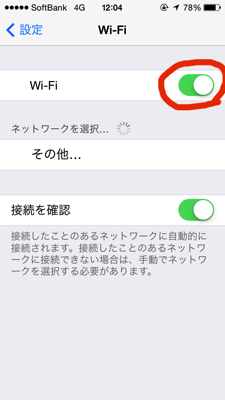中古のAndroid携帯(HTC ISW12HT)を手に入れたので、iPhone5でテザリングできるか試してみました。
★★★iPhone6(iOS8.1)の場合はコチラ★★★
自宅では、契約の切れたAndroid携帯でも自宅のWi-Fiに繋げばインターネットを使えるのですが、外では使えません。
そこで、iPhone5のテザリングが活躍するという訳です。
まず、最初にiPhone5でテザリングできるようにするための準備をしておきます。
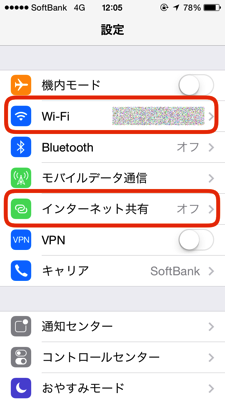
私のISW12HTをiPhone5のテザリングに繋げるにはWi-Fiしか方法がありません。
なので、Wi-Fi経由でテザリングします。
iPhone側では、設定アプリのWi-Fiとインターネット共有の2カ所を使います。
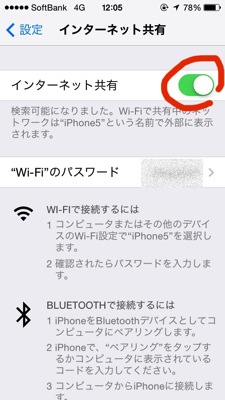
次に、「インターネット共有」の方でスイッチを入れます。
Wi-Fiのパスワードは、Android側で入力するので覚えておきます。
これでiPhone側の準備は終わりです。
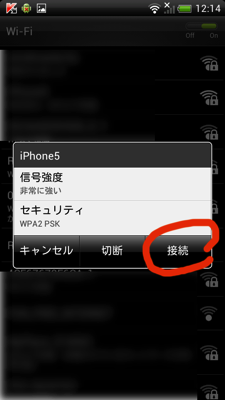
今度はAndroid側です。
AndroidのWi-Fi設定画面を表示します。Androidは、画面上からスルっとコントロールパネルを下ろしてWi-Fiのアイコンを押すだけなので、手順が少なくて楽ですね。
ただ、iPhone5のWi-Fiテザリングは、他の端末から探してもなかなか認識してくれません。
最初の1回目は、iPhone5をAndroidに見つけてもらうまで、暫くじっくり待ちます。そして、リストの中に自分のiPhone5が出て来たらタップして、先ずは接続します(接続する際に、iPhone側のインターネット共有のパスワードを入力する必要があります)。
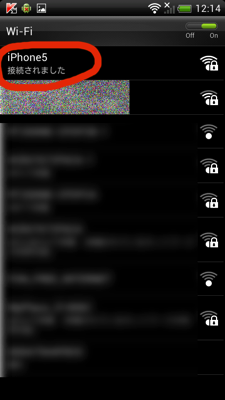
無事に接続されると、AndroidのWi-Fiリストではこの状態になります。
Wi-Fiスポットに普通に繋ぐのと同じですね。

iPhone5の画面上には常に青いバーが表示され、テザリング経由で端末が1台繋がっていることが分かります。
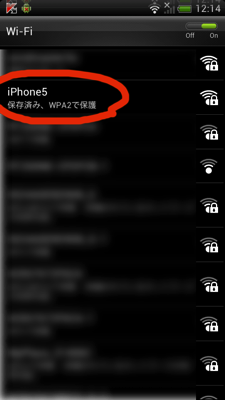
あとは、接続を切ってもAndroidが上図のようにiPhone5のことを覚えてくれます。
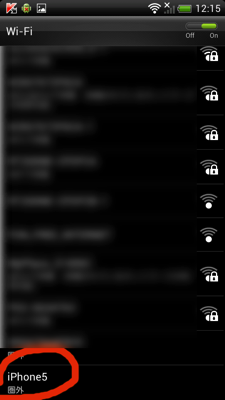
ただ、覚えていてくれると言っても、再び繋ぐときはやっぱりiPhone5のことをなかなか見つけてくれません。
こんな感じで圏外になってます。
そんな時は、iPhoneのWi-Fiスイッチを入れてインターネット共有のスイッチを入れ、Wi-Fiのスイッチを切ってインターネット共有のスイッチを切るという作業を2〜3回繰り返します。
コツは切ったあと2〜3秒おいてから入れるです。上手く行けば1〜2回くらいで認識してくれます。
これで、契約の切れたAndorid携帯でも、外出先でインターネット通信ができます。
iPhone5のテザリングは、ますます重宝してます。
★★★当サイトのiPhoneテザリングまとめページ★★★